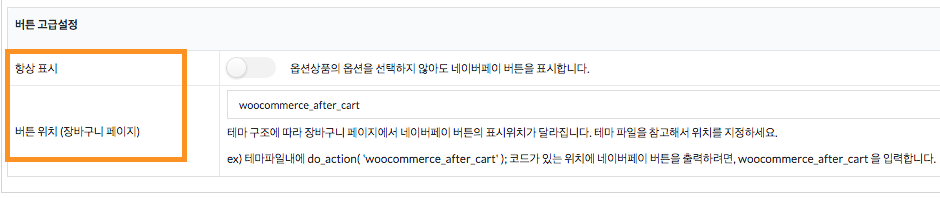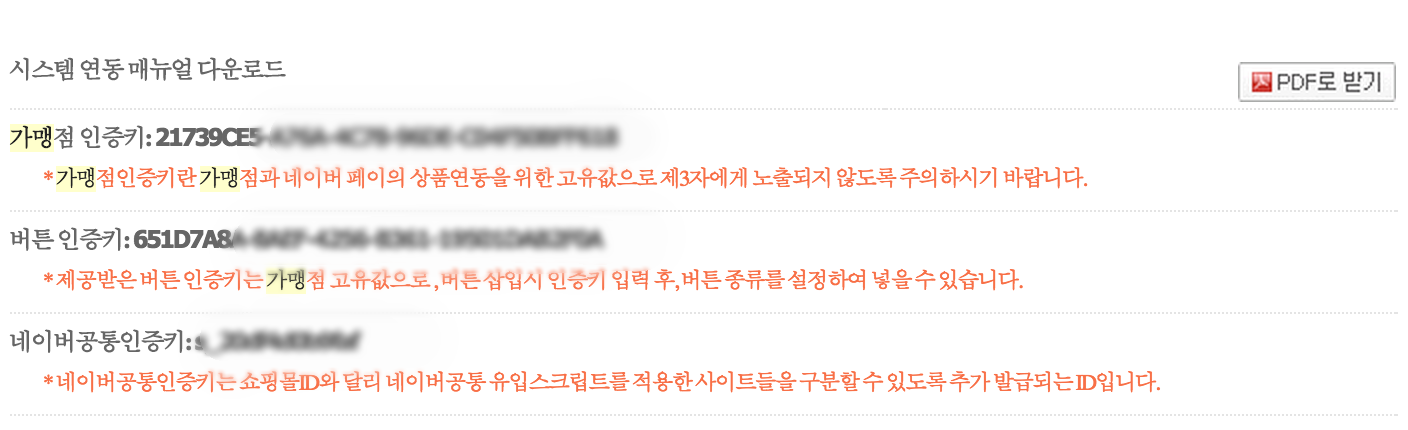기본 설정
1. NPay 관리자 메뉴
- 엠샵 NPay 플러그인을 설치 및 활성화 후 네이버페이 연동을 하면 관리자 화면에 “엠샵 NPay”설정 메뉴가 나타납니다.
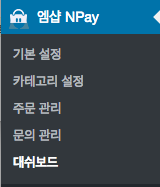
2. 상점정보
- 상점 정보 설정
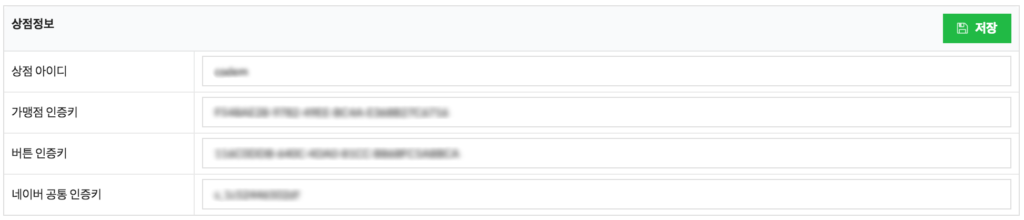
3. 동작설정
- 네이버페이는 네이버페이 검수팀에 의해 1차 검수를 진행하고, 1차 검수 완료 시, 2차 검수를 통해 서비스가 오픈됩니다.
- 1차 검수 시에는 운영 모드 설정을 “개발환경(SandBox)”으로 지정한 뒤 네이버페이 검수팀에 1차 검수를 요청합니다. 개발 환경 검수 진행을 위해서는 테스트용 사용자 계정을 네이버페이 검수팀에 제공해야 합니다.

- 네이버페이 1차 검수 완료 후 실제 서비스를 진행하기 위해서는 운영모드 설정을 “실환경(Production)”으로 지정한 뒤 2차 검수를 진행합니다.

4. 버튼 설정
- PC 와 모바일 화면에서 사용할 네이버페이 버튼의 종류와 색상을 설정합니다.
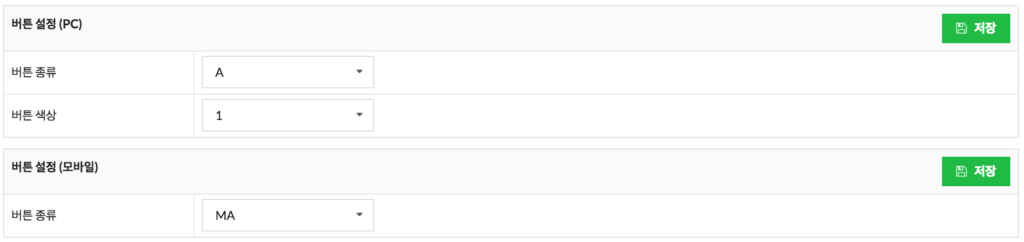
- 네이버페이 버튼 종류와 색상은 다음 이미지를 참고하여 선택합니다.
- PC 버튼 설정
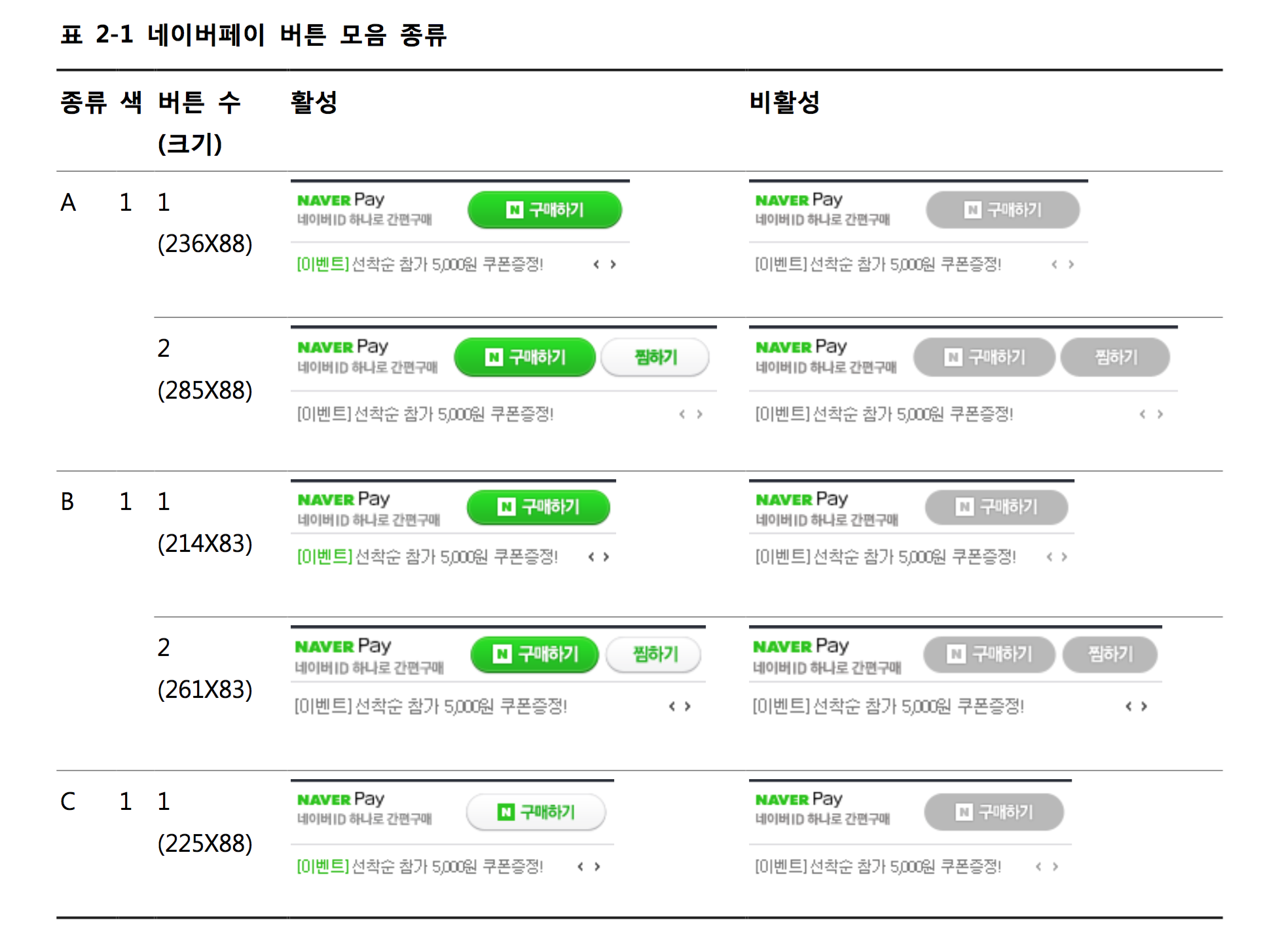
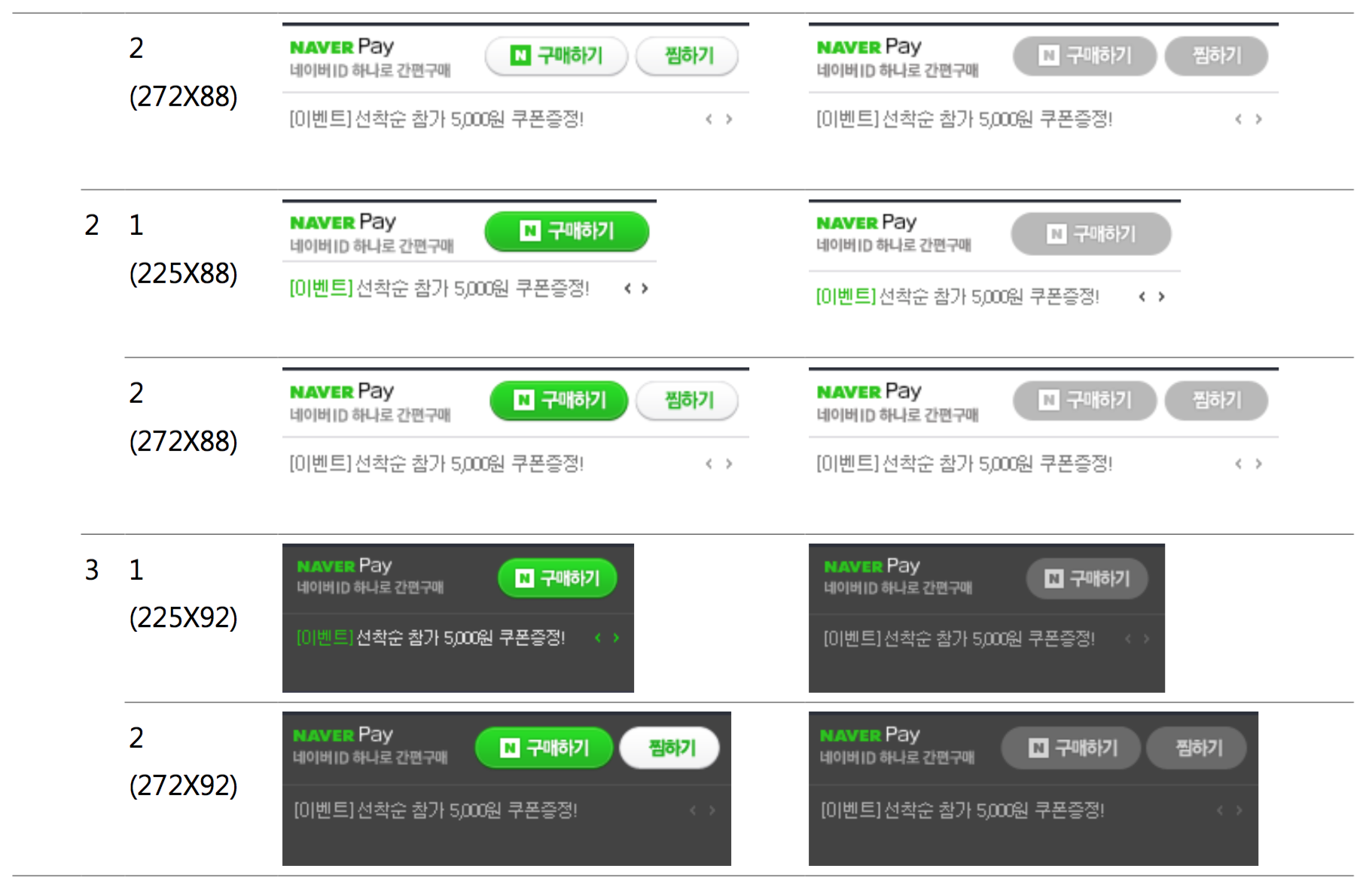
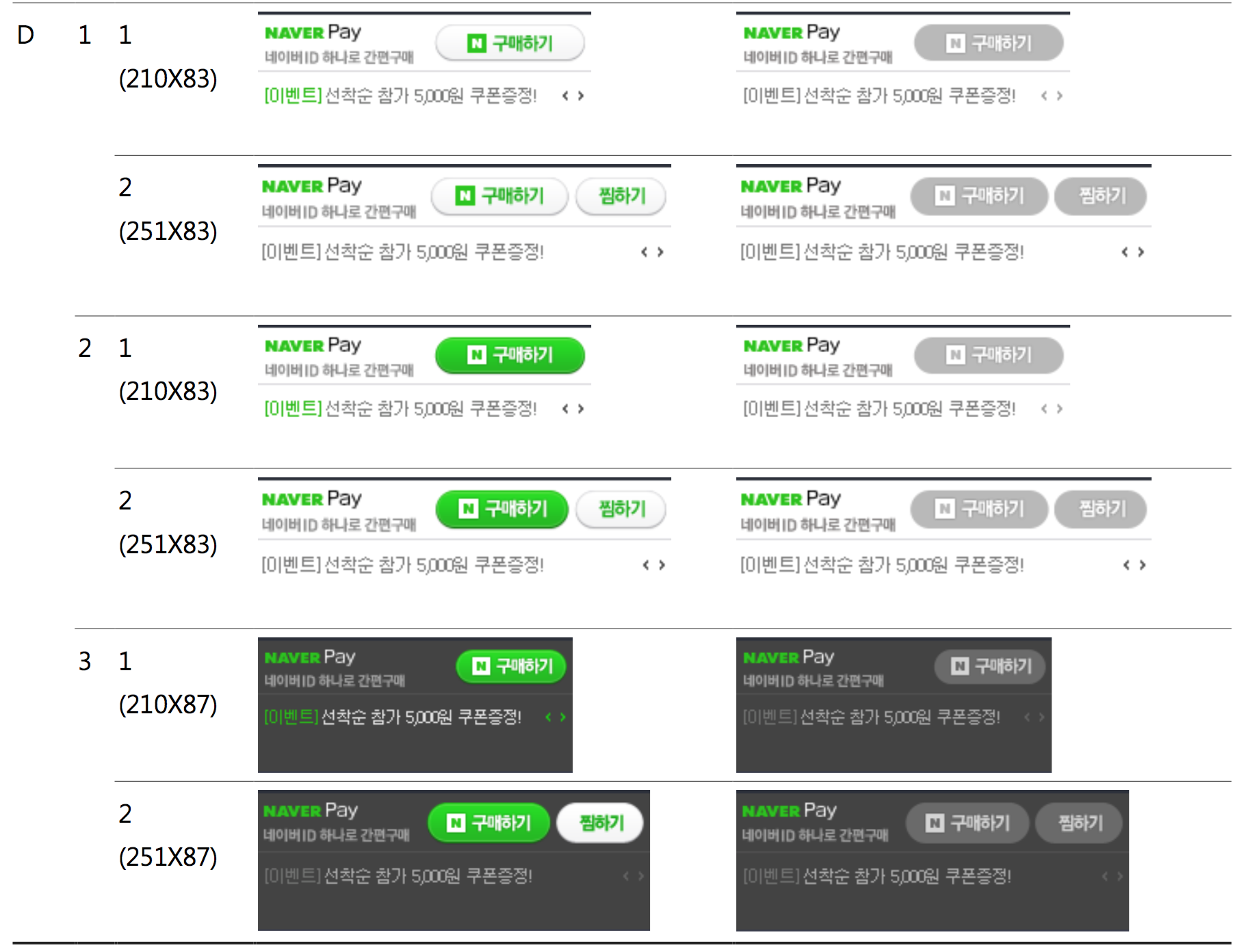
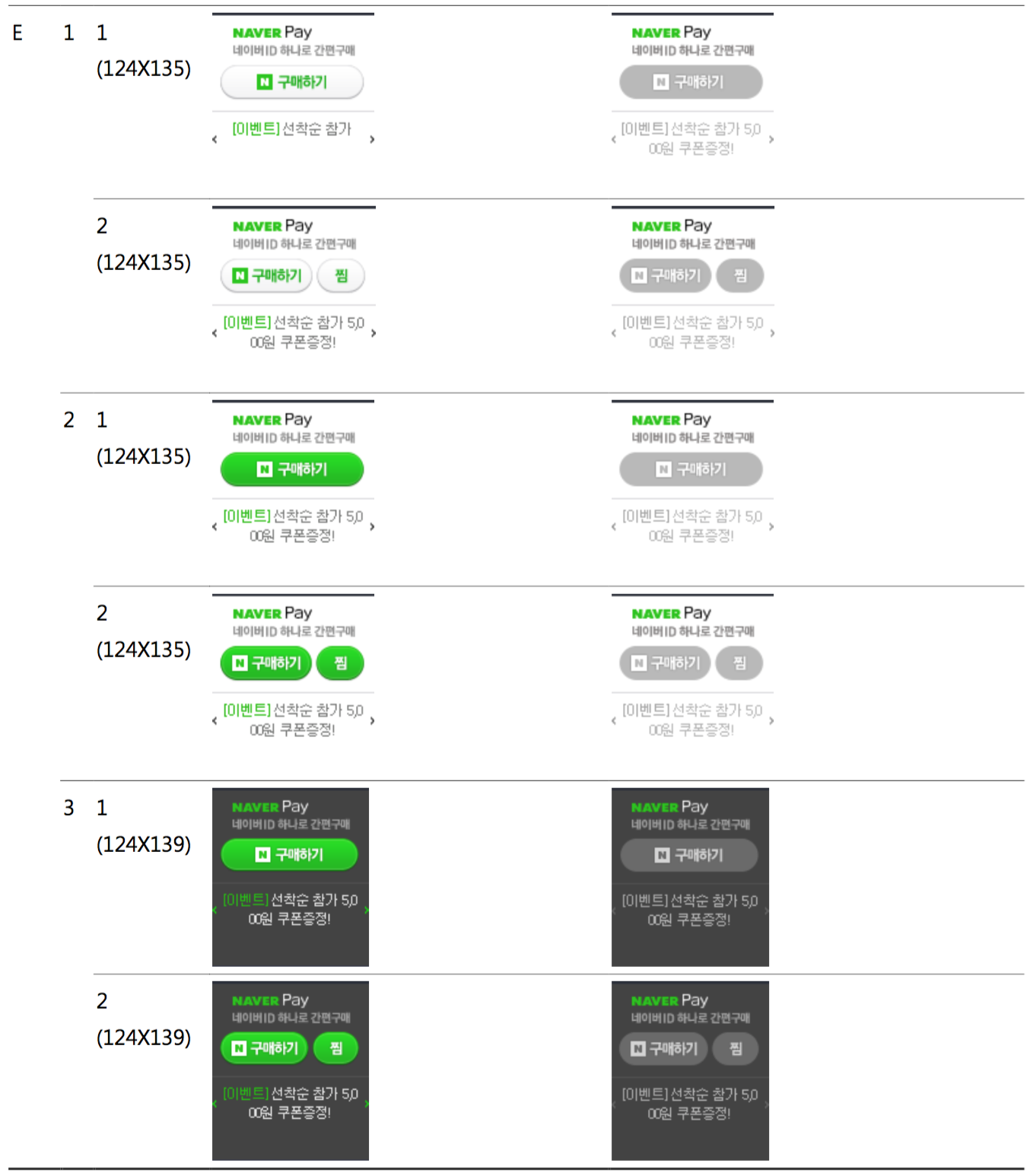
- 모바일 용 버튼 설정
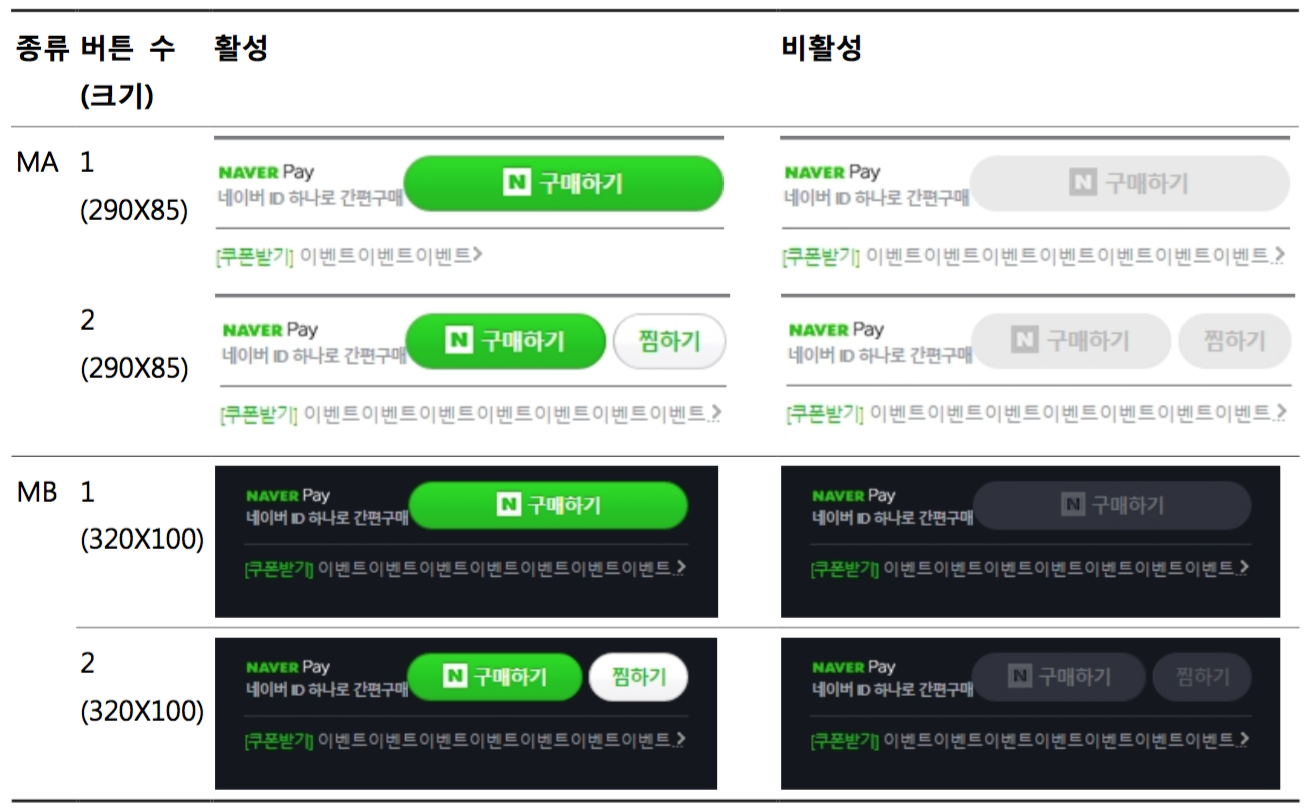
5. 버튼 고급설정
- 항상 표시 : 이 옵션을 활성화하실 경우, 옵션상품의 옵션을 선택하지 않아도 네이버페이 버튼이 표시됩니다.
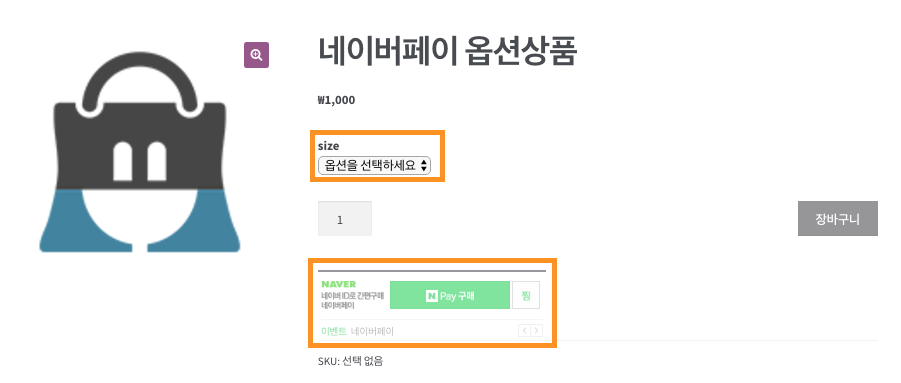
- 버튼 위치 : 테마 구조에 따라 네이버페이 버튼의 표시위치가 달라질 수 있습니다.
네이버페이 버튼이 표시되는 위치를 변경하려면 테마 파일을 참고해서 위치를 지정합니다.
예) 테마파일내에 do_action( ‘woocommerce_after_cart’ ); 코드가 있는 위치에 네이버페이 버튼을 출력하려면, woocommerce_after_cart 을 입력합니다.